- מְחַבֵּר Jason Gerald [email protected].
- Public 2024-01-19 22:12.
- שונה לאחרונה 2025-01-23 12:18.
סמסונג גלקסי נוט 2 הוא טלפון וטאבלט פופולריים, או "פאבלט", העושים עט רגיש ללחץ כדי לגשת לאפליקציות וליצור דוא"ל ומסמכים אחרים. שלא כמו מכשירי אנדרואיד אחרים, אתה יכול בקלות לצלם צילומי מסך ב- Galaxy Note II שלך ולשתף צילומי מסך אלה באמצעות דוא"ל או הודעת טקסט.
שלב
שיטה 1 מתוך 3: לכידת המסך באמצעות המקשים

שלב 1. הפעל את ה- Galaxy Note II שלך
נווט למסך שברצונך לצלם.
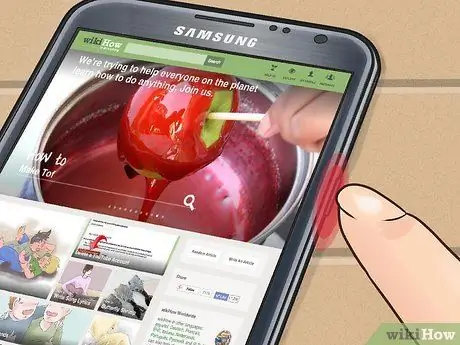
שלב 2. לחץ על לחצן ההפעלה
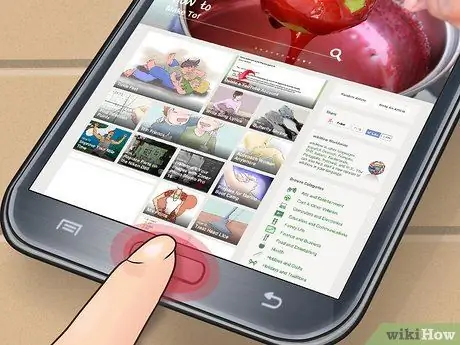
שלב 3. לחץ במקביל על כפתור הבית

שלב 4. החזק את הכפתור למשך מספר שניות, עד שהמכשיר ישמיע צליל מצלמה
היקף המסך יהבהב גם כדי להצביע על צילום מסך.

שלב 5. עבור לאפליקציית הגלריה כדי לצפות ולשתף את צילום המסך שצילמת זה עתה
שיטה 2 מתוך 3: לכידת מסך באמצעות S Pen

שלב 1. הפעל את ה- Galaxy Note II שלך
הסר את ה- S Pen מתחתית המכשיר.

שלב 2. נווט אל הדף שאתה רוצה לצלם את התמונה שלו

שלב 3. לחץ על כפתור הצד על עט ה- S עם האגודל או האצבע המורה
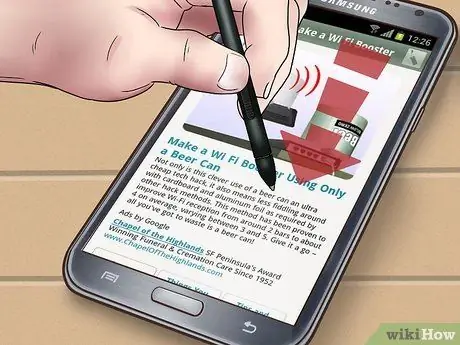
שלב 4. גע בעט בעט שעל המסך
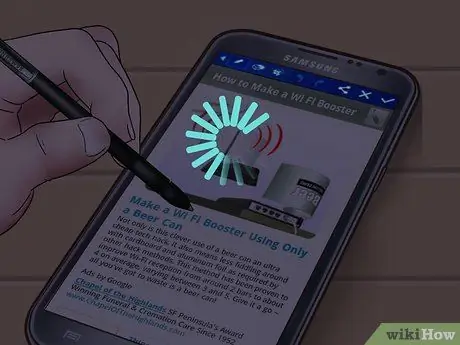
שלב 5. המתן זמן מה עד שצליל התריס וקצוות המסך יהבהבו
זה יצביע על צילום מסך.

שלב 6. גש לצילומי המסך שלך באפליקציית הגלריה בפאבלט שלך
שיטה 3 מתוך 3: לכידת המסך באמצעות יד

שלב 1. הפעל את מכשיר סמסונג גלקסי שלך

שלב 2. לחץ על כפתור התפריט בטלפון שלך

שלב 3. בחר באפשרות הגדרות
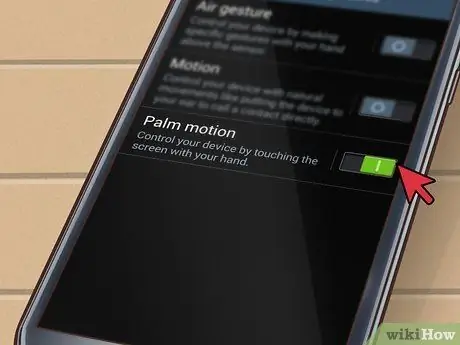
שלב 4. בחר "תנועה
” לאחר מכן, בחר "תנועת יד". פעולה זו תשנה את ההגדרות המראות כיצד אתה לוכד מידע ב- Galaxy Note II שלך.
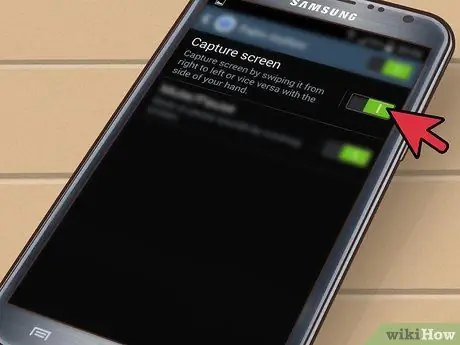
שלב 5. סמן את התיבה שאומרת "החלק את כף היד ללכידה
”

שלב 6. נווט לדף שברצונך לצלם ממנו
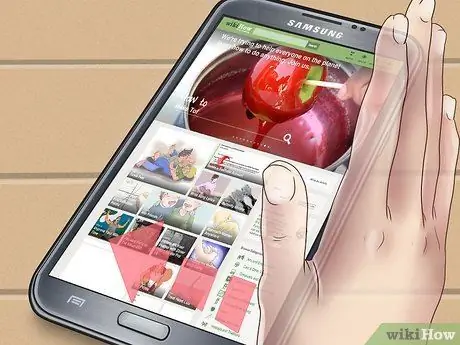
שלב 7. החלק את הצד הימני של היד שלך מימין לשמאל או משמאל לימין לרוחב המסך
לאחר שהחלקת כף היד מופעלת, תוכל להשתמש בשיטה זו כדי לצלם צילומי מסך עד שתכבה אותה.







